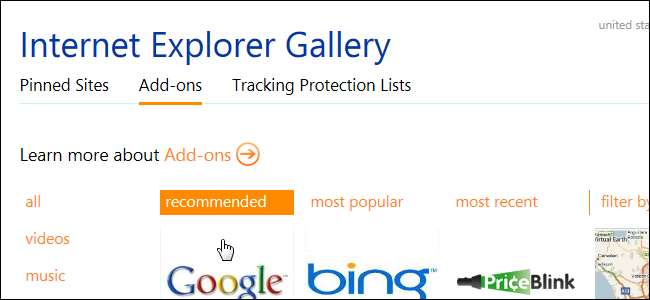
Se você é um daqueles que ainda usam aquele “outro” navegador (Internet Explorer ou IE), ficará feliz em saber que existem maneiras de estender a funcionalidade do IE, assim como você faz no Firefox ou Chrome.
Não há tantos complementos para o Internet Explorer quanto para o Firefox e o Chrome, mas você pode explorar o Internet Explorer Gallery para ver se há algum que desperte seu interesse. Neste artigo, mostramos como instalar complementos no Internet Explorer 9.
Para começar, ative a barra de comandos, se ainda não estiver disponível. Clique com o botão direito em uma área vazia da barra de guias e selecione Barra de comandos no menu pop-up.
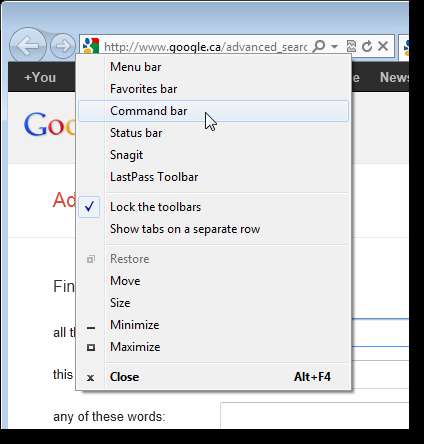
Clique no botão Ferramentas na barra de comandos e selecione Barras de ferramentas | Gerenciar complementos no menu pop-up.
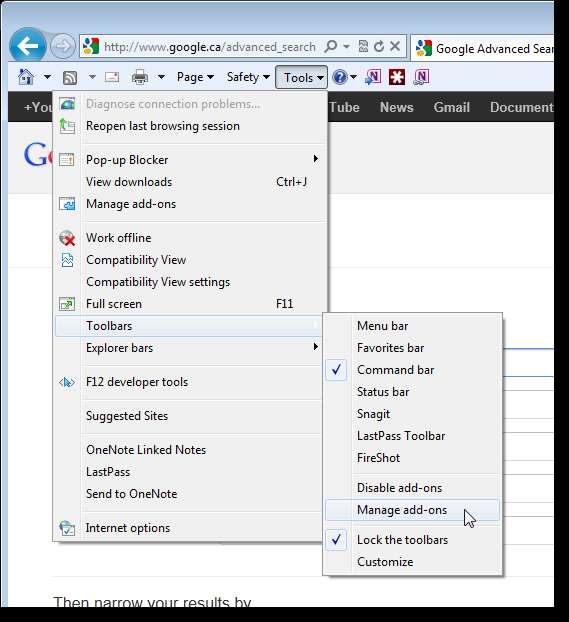
Na caixa de diálogo Gerenciar Complementos, clique no link Localizar mais barras de ferramentas e extensões no canto inferior esquerdo da caixa de diálogo.
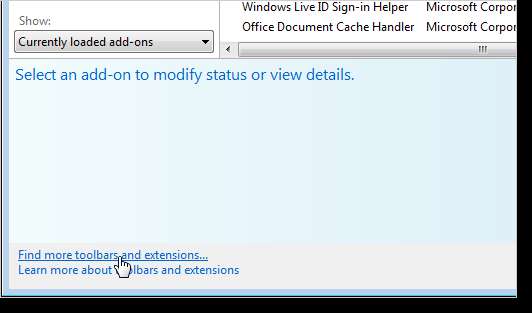
O site da Galeria do Internet Explorer é exibido em seu navegador padrão. Clique no link Add-ons na parte superior da página.
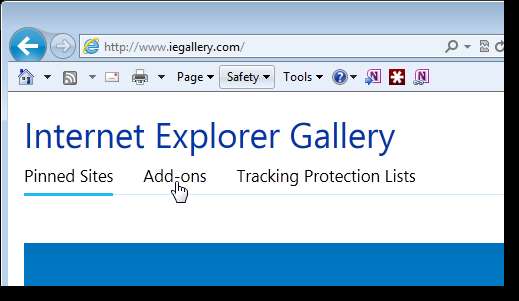
Se você conhece a categoria do complemento desejado, clique na lista à esquerda. Você também pode clicar em “todos” para exibir todos os add-ons disponíveis.
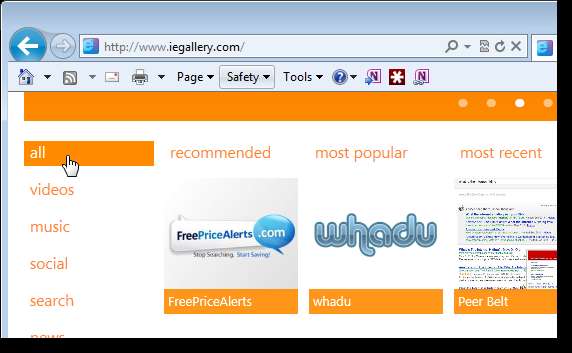
Clique na imagem do complemento que deseja instalar. Escolhemos o complemento Capturas de tela da página da web.
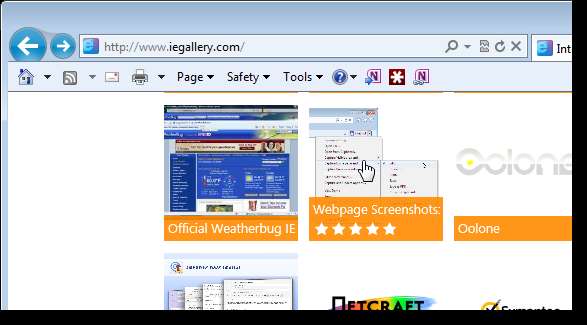
Quando a página da web do complemento for exibida, clique no botão Adicionar ao Internet Explorer.
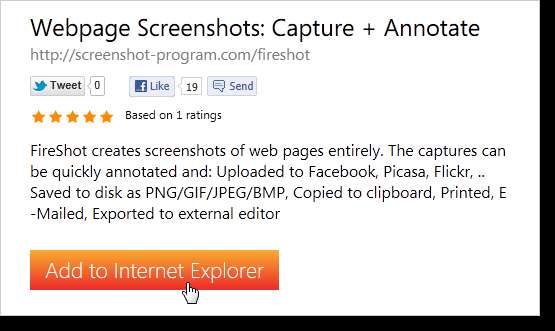
Você pode salvar o arquivo .zip em seu disco rígido antes de instalar o add-on ou pode abri-lo diretamente. Optamos por abrir o arquivo .zip do site.
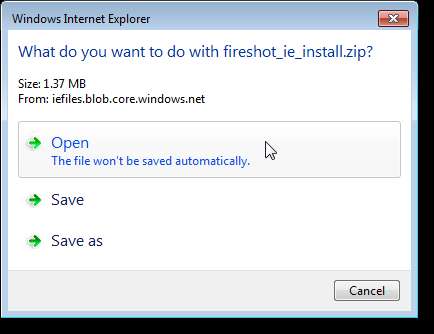
O arquivo é baixado para um local temporário.
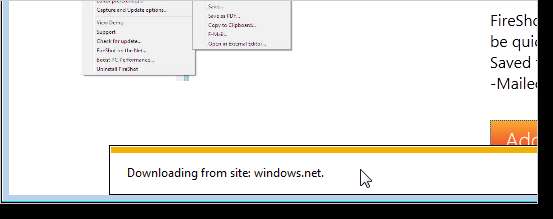
Após o download do arquivo, uma janela do Windows Explorer é aberta, exibindo o conteúdo do arquivo .zip. Clique duas vezes no arquivo .exe para iniciar a instalação.
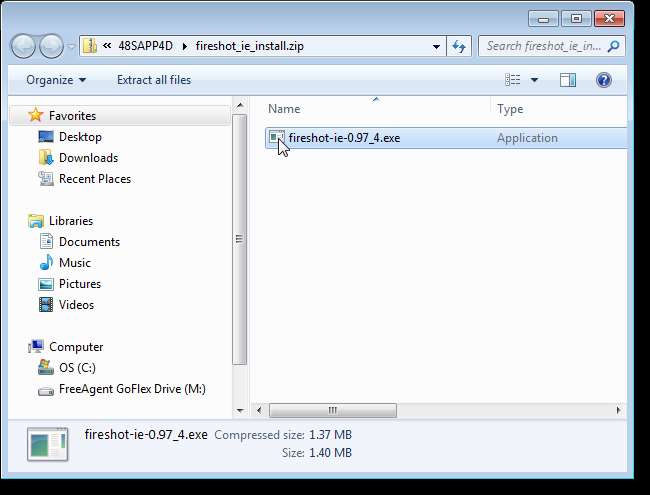
Se a caixa de diálogo Controle de conta de usuário for exibida, clique em Sim para continuar.
NOTA: Você pode não ver esta caixa de diálogo, dependendo do seu Configurações de controle de conta de usuário .
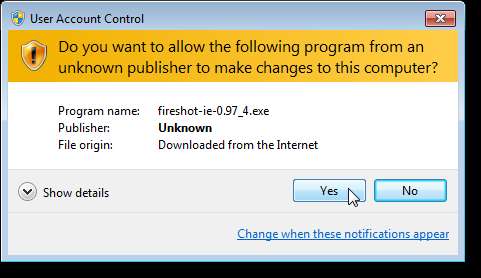
A tela Selecionar componentes para instalar é exibida. A caixa de seleção Criar atalhos é selecionada por padrão. Se você não quiser atalhos, selecione-os novamente para que não haja marca de seleção na caixa. Clique em Avançar.
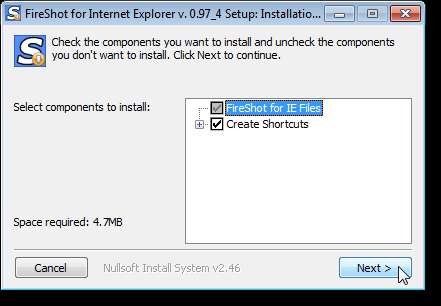
Se você quiser escolher uma pasta de destino diferente para o programa, use o botão Procurar. Escolhemos a pasta de destino padrão e é isso que recomendamos que você faça também. Clique em Instalar.
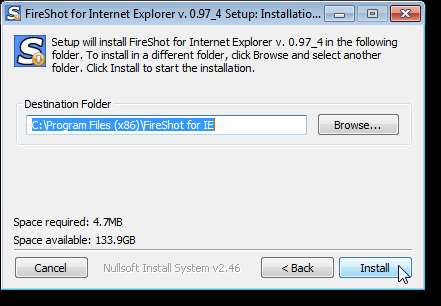
O progresso da instalação é exibido.

Quando a instalação for concluída, clique em Fechar.
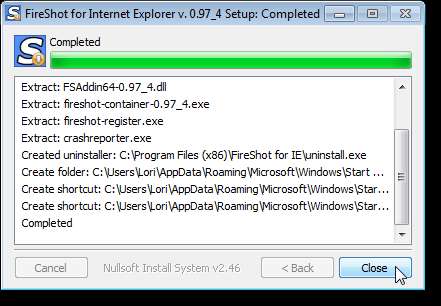
Você deve reiniciar o Internet Explorer para concluir a instalação. Clique em OK para fechar a caixa de diálogo. O Internet Explorer não é reiniciado automaticamente. Você deve sair do programa manualmente e reiniciá-lo.
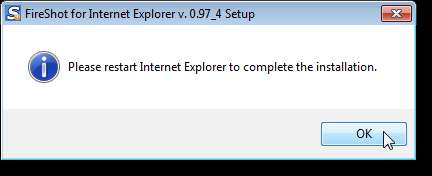
Uma mensagem é exibida na parte inferior da janela do Internet Explorer para o complemento que instalamos, permitindo-nos habilitá-lo. Clique em Habilitar.

Dependendo do add-on, uma barra de ferramentas especial pode ser adicionada ao Internet Explorer, fornecendo acesso à funcionalidade do add-on. Decidimos fazer uma captura de tela da janela do navegador e salvar o arquivo.
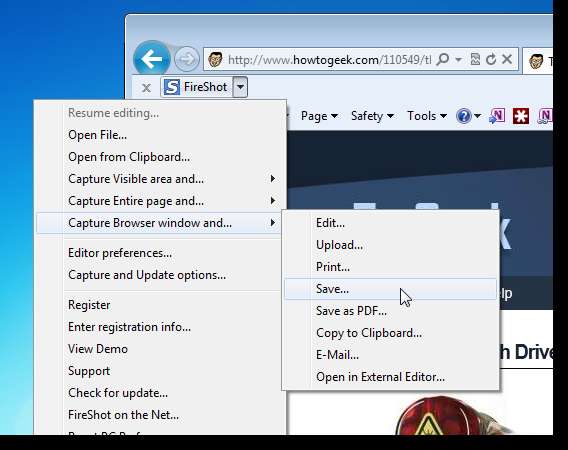
Uma caixa de diálogo é exibida, permitindo-nos escolher um local e especificar um nome para o arquivo.
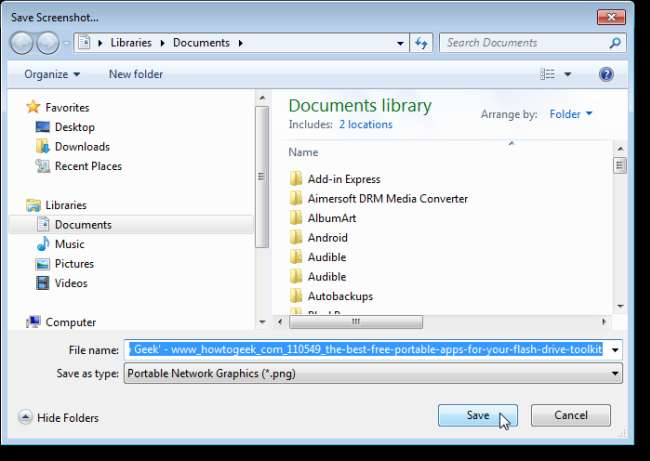
Depois de salvar o arquivo, temos a opção de abrir a pasta na qual foi salvo.
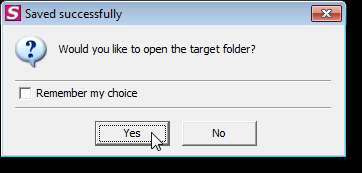
Cada complemento que você instala leva tempo ao carregar o Internet Explorer, então você pode querer limitar o número de complementos que você instala. Quanto mais você instala, mais instável o IE se torna e maior é a probabilidade de ele travar.







